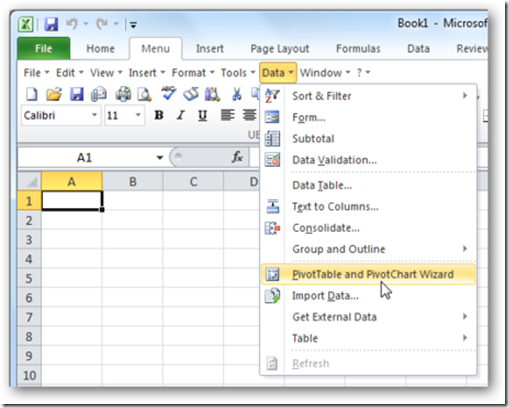Office 2010 mang đến cho chúng ta nhiều tính năng mới mẻ và thú vị. Theo đánh giá của nhiều người sử dụng, Office 2010 có nhiều ưu điểm nổi trội hơn Office 2003 và Office 2007. Tuy nhiên, với người dùng đã quá quen với các trình đơn tiện dụng của Office 2003 thì giao diện Ribbon của Office 2010 đôi khi lại gây ra phiền toái. Bài viết sẽ giới thiệu cách lấy lại các trình đơn quen thuộc của Office 2003 trong Office 2010.
UbitMenu là một công cụ nhỏ, cho phép bạn thêm các trình đơn quen thuộc bên cạnh giao diện Ribbon bóng bẩy, đây được coi như một cách để tập làm quen dần với giao diện mới, ngoài ra nếu muốn, bạn có thể tinh chỉnh Office 2010 để loại bỏ hoàn toàn các thẻ Ribbon.
Lấy lại các trình đơn và thanh công cụ của Office 2003 trong Office 2010
Tải về UBitMenu (theo liên kết bên dưới), và cài đặt bình thường. Trong quá trình cài đặt, bạn phải đóng tất cả các chương trình thuộc bộ Office 2010 mà bạn đang mở. Đây là một tiện ích rất nhỏ và cài đặt nhanh chóng.
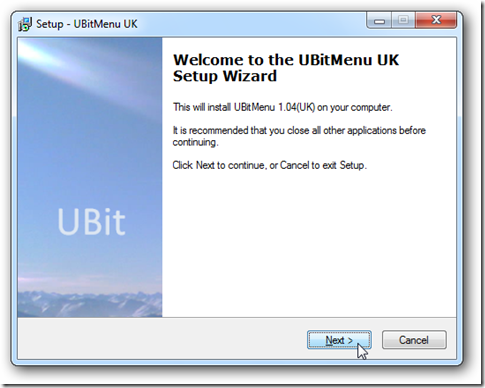
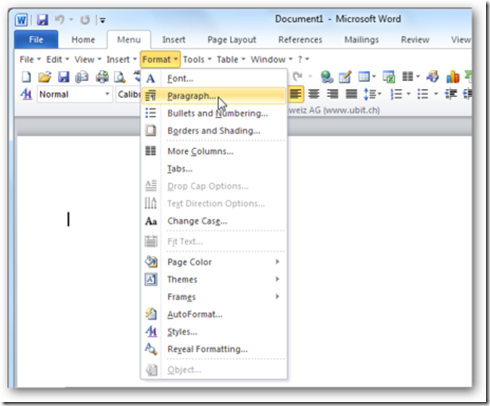
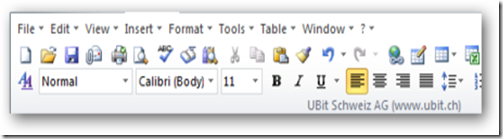

Tuy nhiên, do trình đơn mới được thu gọn trong một thẻ của giao diện Ribon nên nếu máy tính của bạn có độ phân giải màn hình chiều rộng nhỏ hơn 870px sẽ hơi khó khăn khi thao tác nếu muốn mở cửa sổ ứng dụng ở kích cở tối đa.
Loại bỏ các thẻ Ribbon
Với UbitMenu bạn đó có giao diện trình đơn cũ nằm gọn trong một thẻ, giao diện Ribbon cho phép chúng ta loại bỏ các thẻ (nếu muốn), do đó, chỉ cần loại bỏ các thẻ và chỉ giử lại thẻ Menu, chúng ta sẽ được trở về với giao diện trình đơn quen thuộc.
Hình minh họa đối với Word, với Excel hay PowerPoint chúng ta cũng sẽ thao tác tương tự. Đầu tiên, trong thẻ File, chọn Options
Hoặc bạn cũng có thể chọn thẻ Menu click vào Tools và chọn Word Options.


 Kết luận
Kết luận
Nếu bạn gặp nhiều khó khăn khi sử dụng giao diện mới của Office 2010, UbitMenu sẽ là một cách tuyệt vời để làm quen. Rất tiếc là công cụ này không hỗ trợ cho Office OneNote và Outlook.
UBitMenu được cung cấp miễn phí cho sử dụng cá nhân, và có sẵn ở một mức giá rất hợp lý cho các doanh nghiệp.
Tải về UbitMenu tại đây.
Thông tin công nghệ sưu tầm!